Comment activer et utiliser Copilot dans Outlook : Guide facile
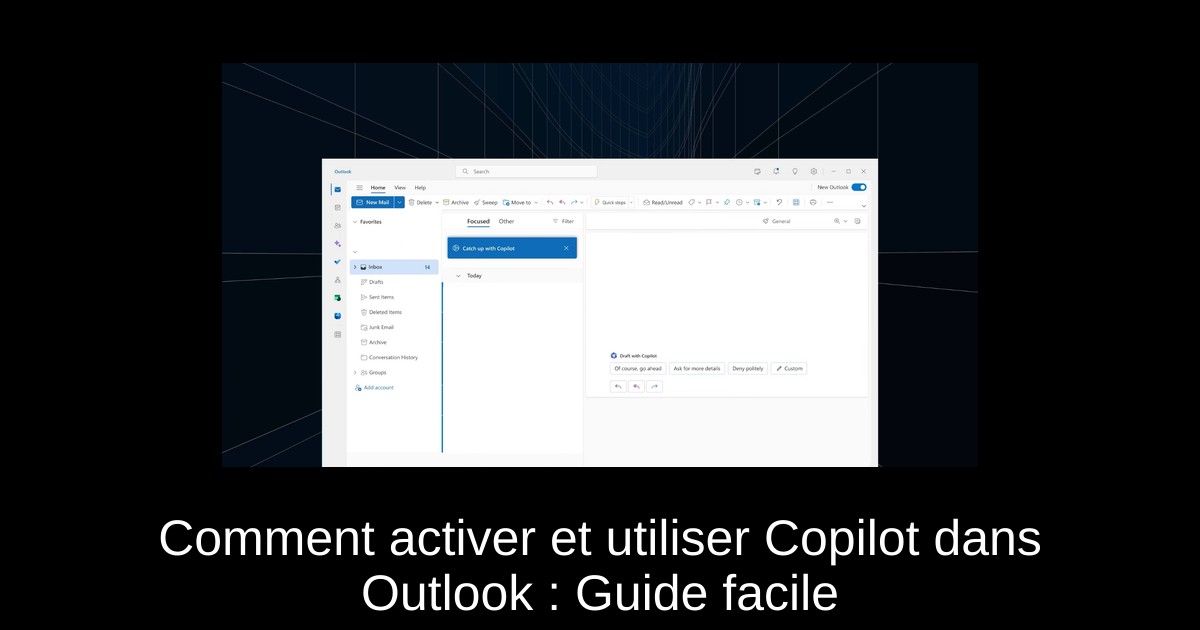
Le monde des outils intelligents évolue rapidement, et Copilot dans Outlook en fait partie. Cette fonctionnalité, alimentée par l'intelligence artificielle, se révèle être un atout majeur pour tous ceux qui souhaitent améliorer leur expérience de gestion des emails. Que vous soyez un professionnel débordé ou un étudiant cherchant à mieux organiser ses correspondances, Copilot peut transformer la façon dont vous rédigez et traitez vos messages. Dans cet article, nous allons explorer étape par étape comment activer et utiliser cette fonctionnalité innovante. Préparez-vous à découvrir une nouvelle façon de communiquer efficacement !
Comment activer Microsoft Copilot dans Outlook ?
Pour profiter des avantages de Copilot, il est essentiel de l'activer dans Outlook. Suivez ces étapes simples pour l'intégrer à votre expérience d'utilisation :
- 1) Ouvrez Outlook, puis cliquez sur le menu Fichier.
- 2) Sélectionnez l'option Options située en bas à gauche de l'écran.
- 3) Sous l'onglet Rédiger des messages, cochez la case pour Activer Microsoft 365 Copilot.
- 4) Si vous ne trouvez pas l'option, cliquez sur le bouton Options de l'éditeur.
- 5) Dans l'onglet Vérification, cochez la case Utiliser Copilot pour m'aider à écrire de meilleurs emails, puis enregistrez les modifications.
- 6) Pensez à redémarrer votre ordinateur si les changements ne prennent pas effet immédiatement.
Ces étapes sont similaires pour activer Copilot sur les appareils mobiles et Mac. Gardez à l'esprit que Copilot ne fonctionne pas seulement avec Outlook, mais également avec d'autres applications Microsoft 365 telles que Word et Excel.
Comment utiliser Copilot dans Outlook ?
Une fois que vous avez activé Copilot, il est temps de découvrir comment l'utiliser efficacement dans Outlook. Voici quelques fonctionnalités clés que vous pouvez exploiter :
- 1) Appuyez sur l'icône bleue de Copilot ou utilisez la combinaison Ctrl + Espace pour afficher les suggestions automatiques.
- 2) Copilot vous aide à prioriser vos emails, en mettant en avant ceux qui nécessitent une attention urgente.
- 3) Choisissez parmi différents styles d'écriture, comme Professionnel, Neutre ou Décontracté, pour adapter le ton de vos messages.
- 4) Importez des données depuis des feuilles Excel ou d'autres sources pour enrichir vos courriels.
- 5) Ajustez la longueur de votre message en optant pour des textes Long, Moyen ou Court, selon le besoin.
- 6) Réduisez des emails volumineux à leur essence grâce à la fonctionnalité de résumé de Copilot.
Ces fonctionnalités rendent Copilot non seulement pratique, mais aussi indispensable pour une communication efficace dans un environnement professionnel ou académique.
Pourquoi ne trouve-t-on pas Microsoft Copilot ?
Si vous n'arrivez pas à localiser Copilot dans Outlook, ne paniquez pas. Il est encore en déploiement progressif et n'est pas encore accessible à tous les utilisateurs. Assurez-vous également de disposer d'un abonnement Microsoft 365 accompagné de la licence Copilot, qui est au tarif de 30 $. Vérifiez fréquemment les mises à jour de Microsoft pour rester informé de sa disponibilité dans votre région. Gardez également à l'esprit que bien que Copilot soit un outil puissant, il n'est pas infaillible. Assurez-vous de vérifier le contenu suggéré avant de l'envoyer.
Conclusion
En résumé, Copilot dans Outlook représente une avancée significative dans la gestion des emails grâce à l'intelligence artificielle. En suivant les étapes simples d'activation et en exploitant ses nombreuses fonctionnalités, vous pouvez améliorer votre efficacité et votre organisation au quotidien. N'hésitez pas à tester ces options et à partager vos expériences avec cette innovation. Prêt à transformer votre manière de communiquer par email ? Ne perdez plus de temps et activez Copilot dès aujourd'hui !
Passinné en jeuxvidéo, high tech, config PC, je vous concote les meilleurs articles Nous nous aidons de l'IA pour certain article, si vous souhaitez nous participer et nous aider hésitez pas à nous contacter

Newsletter VIP gratuit pour les 10 000 premiers
Inscris-toi à notre newsletter VIP et reste informé des dernières nouveautés ( jeux, promotions, infos exclu ! )

















